របៀបទាញយក និងបំប្លែងសៀវភៅ Google Play ទៅជាទម្រង់ PDF
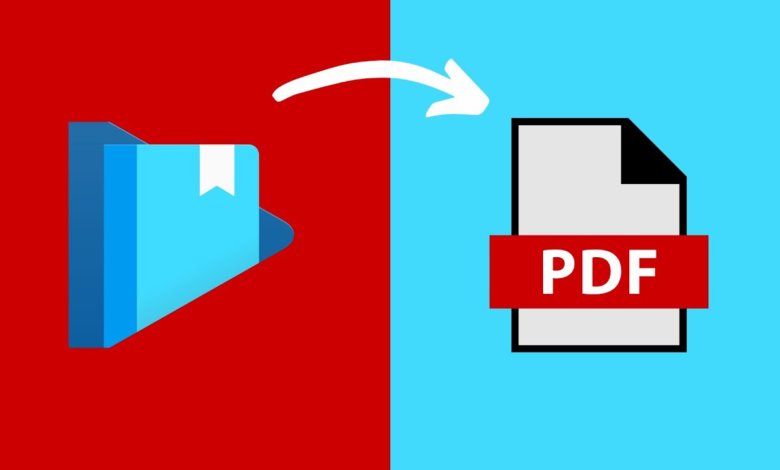
ជំហានខាងក្រោមនឹងជួយអ្នកឱ្យដឹងពីរបៀបដែលវាងាយស្រួលក្នុងការទាញយក និងបំប្លែងសៀវភៅអេឡិចត្រូនិចពី សៀវភៅ Google Play ទៅជាទម្រង់ឯកសារ PDF ។
របៀបទាញយកសៀវភៅ Google Play ជាឯកសារ PDF
ជំហានទី 1៖ ទៅរបស់អ្នក។ Google Play “សៀវភៅរបស់ខ្ញុំ” ដើម្បីនាំចេញសៀវភៅដែលអ្នកមាន . ដើម្បីនាំចេញសៀវភៅ សូមចុចពងក្រពើបញ្ឈរ ឬពោះវៀនធំដែលមានចំនុចបី។

ចំណាំ៖ ភាគច្រើន អ្នកនឹងសម្គាល់ឃើញថា បន្ទាប់ពីចុចនាំចេញ អ្នកនឹងត្រូវជ្រើសរើស ACSM សម្រាប់ EPUB ឬ ACSM សម្រាប់ PDF។ ជាក់ស្តែង យើងនឹងជ្រើសរើស " នាំចេញ ACSM សម្រាប់ PDF "ទោះជាយ៉ាងណា ប្រសិនបើជម្រើសនេះមិនមានទេ អ្នកគ្រាន់តែអាចទាញយកវាជា EPUB ក្នុងពេលនេះ បន្ទាប់មកបំប្លែងវាទៅជា PDF សម្រាប់ពេលក្រោយ។

នៅពេលដែលសៀវភៅមាន ACSM នេះបង្ហាញថាវាត្រូវបានការពារដោយ ADOBE DRM ។
ខណៈពេលដែលសៀវភៅ Google Play ដែលមិនមាន DRM អាចត្រូវបាននាំចេញដោយផ្ទាល់ជា PDF ឬ EPUB ។

អ្នកអាចអានសៀវភៅទាំងនេះដោយស្វ័យប្រវត្តិនៅក្នុងកម្មវិធីរុករករបស់អ្នក។
ចងចាំ៖
“ទោះបីជាអ្នកនឹងអាចទាញយកសៀវភៅដែលមានទម្រង់ ACSM ក៏ដោយ អ្នកនឹងត្រូវការ Adobe Digital Edition ដើម្បីអាចបើក ឬអានវានៅលើកុំព្យូទ័ររបស់អ្នក។ ”
ជំហានបន្ទាប់ទាំងនេះនឹងណែនាំអ្នកអំពីរបៀបបើកឯកសារ ACSM ដោយប្រើ Adobe Digital Edition និងទីតាំងសម្រាប់បើកឯកសារ PDF ពិតប្រាកដផងដែរ។
ជំហានទី 1៖ ទាញយក Adobe Digital Edition 4.5.11 Windows (8.24MB)
ជំហានទី 2៖ បន្ទាប់ពីអ្នកដំឡើងកម្មវិធី Adobe Digital Edition សូមបង្កើតលេខសម្គាល់ការអនុញ្ញាត។

ចំណាំ៖ លេខសម្គាល់ការអនុញ្ញាតនឹងអនុញ្ញាតឱ្យអ្នកបើកឯកសារនៅលើឧបករណ៍ផ្សេងទៀតដែលមានកម្មវិធី Adobe Digital Edition ។
ទោះបីជាអ្នកនៅតែអាចបើកកម្មវិធីដោយគ្មានលេខសម្គាល់ការអនុញ្ញាតក៏ដោយ ប្រសិនបើអ្នកបន្តតាមរបៀបនេះ អ្នកគ្រាន់តែអាចអាន ឬបើកឯកសារនៅលើកុំព្យូទ័ររបស់អ្នក។
ជំហានទី 3៖ ដើម្បីអានឯកសារ ACSM ដែលបានរក្សាទុក អ្នកអាចធ្វើជម្រើសណាមួយខាងក្រោម៖
ជម្រើសទី 1៖ ចូលទៅកាន់ថតទាញយកកុំព្យូទ័ររបស់អ្នក ហើយបើកសៀវភៅ ACSM ។ តាមរយៈការធ្វើដូច្នេះ អ្នកនឹងត្រូវបានដឹកនាំដោយស្វ័យប្រវត្តិទៅកាន់បណ្ណាល័យរបស់កម្មវិធី Adobe Digital Edition Software> ទំព័រសៀវភៅ។
ជម្រើសទី 2៖ បើកកម្មវិធី Adobe Digital Edition របស់អ្នក បន្ទាប់មកចុចលើបណ្ណាល័យ។ នៅទីនោះ ស្វែងរកសៀវភៅ Google Play ដែលបានទាញយក ហើយចុចខាងស្តាំដើម្បីអាន។
អ្នកនឹងសម្គាល់ឃើញថា នៅពេលអ្នកបើកឯកសារ ACSM នៅលើថតទាញយករបស់កុំព្យូទ័រអ្នក ខ្លឹមសារពេញលេញនៃសៀវភៅ Google Play នឹងត្រូវបានទាញយកនៅក្នុងបណ្ណាល័យ Adobe Digital Edition ។
បន្ទាប់ពីនេះ ឯកសារ PDF នឹងត្រូវបានរក្សាទុកនៅក្នុងផ្លូវ Windows របស់អ្នក C:\Users\UserName\Documents\My Digital Editions ។
ដើម្បីងាយស្រួលកំណត់ទីតាំងឯកសារ Google Play Book ដែលបានរក្សាទុក អ្នកអាចចុចកណ្ដុរស្ដាំលើសៀវភៅមួយ (នៅក្នុងបណ្ណាល័យ Adobe Digital Edition របស់អ្នក) ហើយបន្ទាប់មកជ្រើសរើស "បង្ហាញឯកសារក្នុង Explorer" ។
ម្តងទៀត៖ “ អ្នកនឹងមិនអាចបើកឯកសារដោយផ្ទាល់ដោយគ្មានជំនួយពី Adobe Digital Edition ឬសូម្បីតែអ្នកប្រើកម្មវិធី e-reader ផ្សេងទៀតក៏ដោយ។ លើសពីនេះ ឯកសារដែលការពារដោយ DRM នៅតែមិនអាចបោះពុម្ព ឬមិនអាចចែករំលែកជាមួយឧបករណ៍ផ្សេងទៀត។ ”
ប្រសិនបើអ្នកចង់បោះពុម្ពឯកសារ ឬចែករំលែកវាជាមួយឧបករណ៍ផ្សេងទៀត កម្មវិធីបម្លែង eBook អាចជួយអ្នកបាន។
កម្មវិធីពិសេសមួយដែលខ្ញុំប្រើគឺ Epubor Ultimate .
របៀបបំប្លែងឯកសារ ACSM របស់ Google Play Books ទៅជាទម្រង់ PDF ដែលគ្មាន DRM
បំលែង Google Play Books ទៅជាទម្រង់ PDF ដែលគ្មាន DRM ដោយប្រើ Epubor Ultimate ដើម្បីបើកការបោះពុម្ព និងចែករំលែក។
ជំហានទី 1៖
ទាញយក និងបើកដំណើរការ
Epubor Ultimate
.
ទាញយកដោយឥតគិតថ្លៃ
ទាញយកដោយឥតគិតថ្លៃ
ជំហានទី 2៖ បន្ទាប់ពីអ្នកបើកកម្មវិធី សូមចុចលើជម្រើស Adobe ។
ជំហានទី 3៖ អ្នកនឹងឃើញថាសៀវភៅពីបណ្ណាល័យ Adobe Digital Edition របស់អ្នកត្រូវបានធ្វើសមកាលកម្មដោយស្វ័យប្រវត្តិនៅក្នុងការជ្រើសរើស Epubor Ultimate Adobe ។

ដើម្បីបំប្លែងសៀវភៅ Google Play របស់អ្នកទៅជាទម្រង់ PDF ដែលគ្មាន DRM សូមអូសនីមួយៗទៅផ្ទាំងខាងស្តាំនៃជម្រើស ឬគ្រាន់តែចុចពីរដងលើវា។
ជំហានទី 4៖ ដើម្បីមើលឯកសារ PDF ដែលគ្មាន DRM សូមចុចរូបតំណាងថត។

នៅពេលអ្នកធ្វើបែបនេះ អ្នកនឹងត្រូវបញ្ជូនទៅ Epubor Ultimate ថតឯកសារ។
ច្បាប់ចម្លងទាំងនេះនៃឯកសារ ACSM របស់ Google Play Books របស់អ្នកគឺអាចបោះពុម្ពបាន និងអាចចែករំលែកបាន។
សេចក្តីសន្និដ្ឋាន៖ ហើយនៅទីនោះអ្នកមានវា។ ឥឡូវនេះ អ្នកអាចរីករាយជាមួយសៀវភៅ Google Play ដែលទទួលបានដោយស្របច្បាប់របស់អ្នកជាមួយនឹងឧបករណ៍ជាច្រើន។
ទោះបីជាការណែនាំនេះត្រូវបានធ្វើឡើងចំពោះឯកសារដែលមានទម្រង់ជា PDF ឬ PDF ទៅជា PDF ក៏ដោយ Epubor Ultimate ក៏អាចប្រើប្រាស់ដើម្បីបំប្លែង EPUB Google Play Books របស់អ្នកទៅជា PDF ដែលគ្មាន DRM ផងដែរ។



